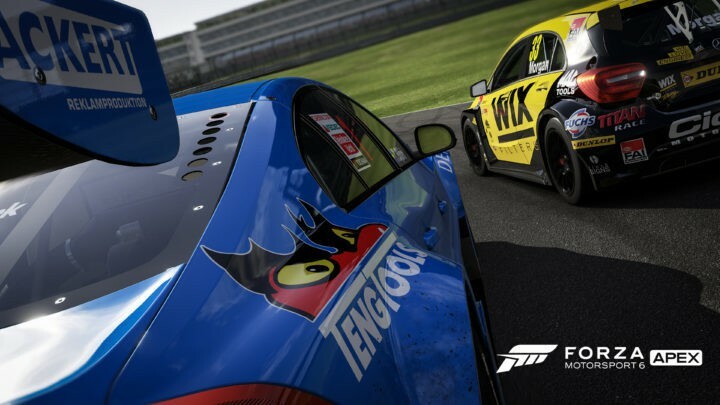Perangkat lunak ini akan memperbaiki kesalahan umum komputer, melindungi Anda dari kehilangan file, malware, kegagalan perangkat keras, dan mengoptimalkan PC Anda untuk kinerja maksimal. Perbaiki masalah PC dan hapus virus sekarang dalam 3 langkah mudah:
- Unduh Alat Perbaikan PC Restoro yang dilengkapi dengan Teknologi yang Dipatenkan (tersedia paten sini).
- Klik Mulai Pindai untuk menemukan masalah Windows yang dapat menyebabkan masalah PC.
- Klik Perbaiki Semua untuk memperbaiki masalah yang memengaruhi keamanan dan kinerja komputer Anda
- Restoro telah diunduh oleh 0 pembaca bulan ini.
Game Star Wars selalu populer di kalangan gamer, tetapi bahkan game Star Wars juga memiliki masalah. Berbicara tentang game dan masalah Star Wars, hari ini kami akan memperbaiki masalah Star Wars: Republik Lama Windows 10.
Star Wars: The Old Republic adalah gim online multipemain masif yang populer dari EA, tetapi gim ini memiliki masalah, dan pemain telah melaporkan berbagai masalah, seperti tidak dapat meluncurkan game, masalah layar hitam, dan lainnya yang serupa masalah.
Perbaiki Star Wars: Masalah Old Republic Di PC
Solusi 1 – Akhiri proses bitraider menggunakan Task Manager
Pemain mengeluh bahwa mereka mendapatkan Aplikasi ini mengalami kesalahan yang tidak ditentukan. Silakan coba tambalan ini lagi pesan ketika mereka mencoba untuk memulai permainan. Menurut mereka, peluncur memulai dan mencoba mengunduh tambalan tetapi terganggu oleh pesan kesalahan.
Untuk memperbaiki masalah ini, lakukan hal berikut:
- Mulai Task Manager dengan menekan Ctrl + Shift + Esc.
- Ketika Task Manager mulai pergi ke tab Processes.
- Temukan brw.exe dan brstvc.exe proses dan menghentikannya.
- Coba download lagi gamenya.
Solusi 2 – Hapus client_settings.ini
Ada masalah aneh dengan Windows 10 dan Star Wars: The Old Republic yang menyebabkan perubahan resolusi tampilan Anda menjadi 800x600. Tidak ada kerusakan, tidak ada pesan kesalahan, tetapi game mengubah resolusi tampilan Anda.
Selama waktu ini, game akan berjalan di latar belakang, tetapi Anda tidak akan dapat beralih ke sana. Setelah menutup game menggunakan Task Manager, resolusi akan kembali ke nilai aslinya. Ini adalah masalah yang tidak biasa, tetapi ada cara untuk memperbaikinya.
- Buka folder Data aplikasi. Untuk mengaksesnya, tekan Tombol Windows + R dan ketik %data aplikasi%. Klik OK atau tekan Enter.
- Sekarang cari folder Star Wars: The Old Republic dan temukan file client_settings.ini.
- Hapus file itu dan coba jalankan game lagi.
Solusi 3 – Pastikan driver Anda mutakhir
Jika Anda mengalami masalah layar hitam, Anda perlu memastikan bahwa driver grafis Anda mutakhir. Selain itu, bukan ide yang buruk untuk memperbarui DirectX, .NET Framework, dan Visual C++ Anda.
Anda dapat memperbarui driver GPU dengan masuk ke Device Manager dari Display Drivers. Untuk DirectX, .Net Framework, dan Visual C++, Anda harus mengunjungi situs web resmi mereka dan mengunduh versi terbaru sendiri.
Jika Anda ingin mencegah risiko mengunduh dan menginstal versi driver yang salah, kami sarankan Anda melakukannya menggunakan alat pembaruan driver khusus yang secara otomatis memperbarui kartu grafis Anda driver. Anda hanya perlu memilih driver yang tepat dan alat ini akan memperbaruinya dengan aman dalam hitungan detik!
 Jika Anda seorang gamer, produser foto/video, atau Anda setiap hari berurusan dengan segala jenis alur kerja visual yang intensif, maka Anda sudah mengetahui pentingnya kartu grafis (GPU) Anda.Untuk memastikan semuanya berjalan lancar dan menghindari segala jenis kesalahan driver GPU, pastikan untuk menggunakan yang lengkap asisten pembaruan driver yang akan menyelesaikan masalah Anda hanya dengan beberapa klik, dan kami sangat menyarankan Perbaikan Driver.Ikuti langkah-langkah mudah ini untuk memperbarui driver Anda dengan aman:
Jika Anda seorang gamer, produser foto/video, atau Anda setiap hari berurusan dengan segala jenis alur kerja visual yang intensif, maka Anda sudah mengetahui pentingnya kartu grafis (GPU) Anda.Untuk memastikan semuanya berjalan lancar dan menghindari segala jenis kesalahan driver GPU, pastikan untuk menggunakan yang lengkap asisten pembaruan driver yang akan menyelesaikan masalah Anda hanya dengan beberapa klik, dan kami sangat menyarankan Perbaikan Driver.Ikuti langkah-langkah mudah ini untuk memperbarui driver Anda dengan aman:
- Unduh dan instal DriverFix.
- Luncurkan perangkat lunak.
- Tunggu DriverFix untuk mendeteksi semua driver Anda yang salah.
- Aplikasi sekarang akan menunjukkan kepada Anda semua driver yang memiliki masalah, dan Anda hanya perlu memilih yang ingin diperbaiki.
- Tunggu aplikasi untuk mengunduh dan menginstal driver terbaru.
- Mengulang kembali PC Anda agar perubahan diterapkan.

Perbaikan Driver
Menjaga GPU Anda tetap pada puncak kinerjanya tanpa mengkhawatirkan drivernya.
Kunjungi situs web
Penafian: program ini perlu ditingkatkan dari versi gratis untuk melakukan beberapa tindakan tertentu.
Solusi 4 – Ubah resolusi tampilan Anda
Jika resolusi Anda berubah setiap kali Anda memulai permainan, Anda dapat mencoba menurunkan resolusi tampilan agar sesuai. Misalnya, jika resolusi Anda berubah menjadi 800x600 saat Anda memulai Star Wars: The Old Republic, coba ubah resolusi Anda secara manual ke 800x600 sebelum memulai permainan.

Saat Anda memulai gim, buka opsi gim dan ubah resolusi dari 800x600 ke resolusi yang biasa Anda gunakan di desktop. Setelah melakukan itu, keluar dari game dan ubah resolusi tampilan Anda ke nilai aslinya. Sekarang ketika Anda memulai permainan tidak akan ada perubahan resolusi.
Solusi 5 – Gunakan FixLauncher.exe
Jika menurut Anda peluncur Anda rusak, sebaiknya jalankan FixLauncher.exe untuk memperbaikinya.
Untuk mengakses FixLauncher.exe cukup buka C: Program Files (x86)Electronic ArtsBioWareStar Wars – The Old Republic dan jalankan FixLauncher.exe dari sana.
Solusi 6 – Jalankan Star Wars: The Old Republic sebagai administrator
- Buka direktori instalasi game. Secara default, seharusnya begitu.
C: Program Files (x86)Seni ElektronikBioWareStar Wars - Republik Lama - Temukan launcher.exe dan klik kanan.
- Pilih Properties dan pergi ke tab Compatibility.
- Centang Jalankan Program ini sebagai administrator.
- Klik Apply dan OK untuk menyimpan perubahan.
- Coba jalankan gamenya lagi.
Solusi 7 – Periksa waktu dan tanggal komputer Anda

Jika Anda menerima Layanan login tidak tersedia pesan kesalahan, pastikan Anda memeriksa waktu dan tanggal komputer Anda. Jika waktu dan tanggal Anda salah, masukkan waktu dan tanggal yang benar dan coba jalankan game lagi.
Solusi 8 – Pastikan firewall atau antivirus Anda tidak memblokir launcher.exe dan swtor.exe
Terkadang perangkat lunak antivirus atau firewall dapat memblokir program tertentu, jadi pastikan launcher.exe dan swtor.exe tidak diblokir oleh perangkat lunak antivirus atau firewall Anda.
Solusi 9 – Unduh swtor_setup.exe
- Unduh swtor_setup.exe dari sini.
- Luncurkan file dan itu akan mengunduh ulang file peluncur.
- Setelah download selesai coba jalankan kembali gamenya.
Solusi 10 – Beralih ke mode berjendela
Saat Anda memulai permainan, pastikan Anda menekan Alt + Enter untuk beralih antara mode layar penuh dan berjendela.
Jika kombinasi keyboard tidak berfungsi untuk Anda, Anda mungkin harus mengubah file konfigurasi game. Untuk melakukannya ikuti petunjuk berikut:
- Tekan Tombol Windows + R.
- Masukkan %localappdata%swtorswtorsettings dan tekan OK untuk membuka lokasi itu.
- Buka client_settings.ini dan ubah nilainya menjadi:
- Layar penuh = salah
- D3DFullScreen = false
- RefreshRate = 60
- Simpan perubahan dan coba jalankan game lagi.
Solusi 11- Gunakan perangkat lunak pengoptimalan game
Jika Anda mengalami masalah FPS, kelambatan, dan pelambatan saat bermain, kami sarankan Anda menggunakan game khusus alat pengoptimalan yang akan memfokuskan sumber daya dan proses komputer Anda pada game tanpa melakukan overclocking perangkat keras.
Alat semacam ini juga menyediakan informasi kesehatan dan kinerja sistem secara real-time seperti suhu CPU dan GPU serta kecepatan clock.
⇒ Dapatkan Game Api
Solusi 12 – Hapus folder Patch
Jika Anda mendapatkan pesan kesalahan yang mengatakan Layanan pencatatan tidak tersedia coba hapus folder Patch.
- Pastikan game atau peluncur Anda tidak berjalan.
- Pergi ke direktori instalasi game. Secara default, seharusnya:
C: Program Files (x86)Seni ElektronikBioWareStar Wars - Republik Lama - Jika Anda melihat folder Patch pastikan Anda menghapusnya.
Solusi 13 – Bersihkan cache DNS
Membersihkan cache DNS terkadang membantu dengan Layanan pencatatan tidak tersedia kesalahan, jadi patut dicoba.
- Jalankan Command Prompt sebagai administrator. Untuk melakukan itu ketik Command Prompt di Search bar dan klik kanan Command Prompt dari daftar hasil. Pilih Jalankan sebagai administrator.
- Ketika Command Prompt terbuka ketik berikut ini dan tekan Enter untuk menjalankannya:
- ipconfig /flushdns

Solusi 14 – Nyalakan kembali komputer dan router Anda
Jika Anda tidak dapat mengambil data patch, restart komputer Anda dan coba jalankan game lagi. Jika masalah berlanjut setelah restart, coba restart modem Anda.
Selain itu, jika Anda menggunakan VPN atau proxy, pastikan game Anda diizinkan untuk berkomunikasi melalui VPN.
Kami harap solusi kami membantu Anda, dan jika Anda memerlukan informasi lebih lanjut tentang game Star Wars, Anda dapat memeriksa apa yang harus dilakukan perbaiki Star Wars Battlefront 2 di Windows 10 dan bagaimana caranya? perbaiki masalah Star Wars: Knights of the Old Republic di Windows 10.
 Masih mengalami masalah?Perbaiki dengan alat ini:
Masih mengalami masalah?Perbaiki dengan alat ini:
- Unduh Alat Perbaikan PC ini dinilai Hebat di TrustPilot.com (unduh dimulai di halaman ini).
- Klik Mulai Pindai untuk menemukan masalah Windows yang dapat menyebabkan masalah PC.
- Klik Perbaiki Semua untuk memperbaiki masalah dengan Teknologi yang Dipatenkan (Diskon Eksklusif untuk pembaca kami).
Restoro telah diunduh oleh 0 pembaca bulan ini.
Pertanyaan yang Sering Diajukan
Rilisan game Star Wars terbaru adalah Star Wars Jedi: Fallen Order. Sekuel game ini berfokus pada petualangan Cal Kestis, yang berhasil selamat dari peristiwa Revenge of the Sith.
Banyak game Star Wars dapat dimainkan secara online dan mendukung konfigurasi multipemain online. Namun, rilis Star Wars baru-baru ini, seperti Jedi: Fallen Order kembali ke gameplay berbasis cerita individu.
Respawn Entertainment belum secara resmi mengkonfirmasi informasi apa pun tentang game Star Wars berikutnya namun banyak pemain berharap Star Wars Fallen Order 2 akan mendarat pada Desember 2020 atau awal Januari 2021.